iOS 11'den itibaren Apple, Podcast Çalma Listeleri gibi temel özelliklerin kaldırılması da dahil olmak üzere uygulamada sayısız değişiklik yaptı.
Garip bir nedenden dolayı, Apple bu işlevselliğe geçmeyi seçti “Sıradaki Sıra” özelliği tam olarak aynı şekilde çalışmasa da.
İçindekiler
- İlgili Makaleler
-
Podcast Oynatma Listeleri Oluşturun
- iOS 11+ ve iPadOS'te Adım Adım Bir "Podcast Oynatma Listesi" Oluşturmak İçin
- Dinlerken Podcast Çalma Listesi Sıranıza yeni bir podcast bölümü ekleyin
- Bu Sürecin Kullanıcı Dostu Olmadığını mı Düşünüyorsunuz?
-
Podcast'inizi Nasıl Görüntüleyebilir ve Düzenleyebilirsiniz Sonraki Sırayı Oynat
- Podcast Sıra Sırasını Değiştirmek İster misiniz?
- Podcast Sırasından Bir Bölümü Kaldırmak İster misiniz?
- Önümüzdeki olası sorunlar
-
Çözüm
- İlgili Mesajlar:
İlgili Makaleler
- Apple Watch Podcast Uygulaması iPhone ile Senkronize Edilmiyor mu? düzeltmeler
- watchOS 5 Kullanarak Apple Watch'ta Podcast Kurma ve Oynatma
- iOS ve iPadOS'ta Sürekli Podcast Nasıl Oynanır?
- iOS ve iPadOS'ta Podcast Uygulamasında Sıradaki Sıra Nasıl Yönetilir
- Apple Watch Müzik veya Podcast'ler Çalışmıyor mu? Nasıl düzeltilir
Podcast Oynatma Listeleri Oluşturun
Kısacası, iPadOS ve iOS 11 ve sonraki sürümleri için Podcast'lerde standart çalma listeleri oluşturamazsınız.
Bunun yerine, “Bir sonraki" sıra. Bu, seçtiğiniz bir podcast'i çalmaya başladığınızda bulunabilir. 
Bu özellikler Apple Music uygulamasının özelliklerine benzer, dolayısıyla bu hareketin Podcast'ler uygulamasına eklenmesi mantıklı.
iOS 11+ ve iPadOS'te Adım Adım Bir "Podcast Oynatma Listesi" Oluşturmak İçin
- Podcast Uygulamasını açın
- Bir podcast çalıyorsa, yukarı kaydırın ve listenizde zaten bölümler olup olmadığına bakın. Sıradaki Sıra
- Bu bölümleri dinlemek istemiyorsanız, onları kaydırın ve kaldır'ı seçin.

- Bu bölümleri dinlemek istemiyorsanız, onları kaydırın ve kaldır'ı seçin.
- Dinlemek istediğiniz Şov Bölümlerini bulun
- Musluk Kütüphane ve Bölümler, Şovlar'ı seçin veya Son Güncellenenler'in altına bakın.
- Podcast kuyruğuna eklemek istediğiniz bölümü bulun
- üzerine basın Detaylar Buton
- öğesine dokunun. Daha Fazla Düğme (üç nokta) Podcast Menüsü seçeneklerini genişletmek için
- Seçme Sonrakini çal veya Sonra oyna Podcast Oynatma Listenize eklemek için
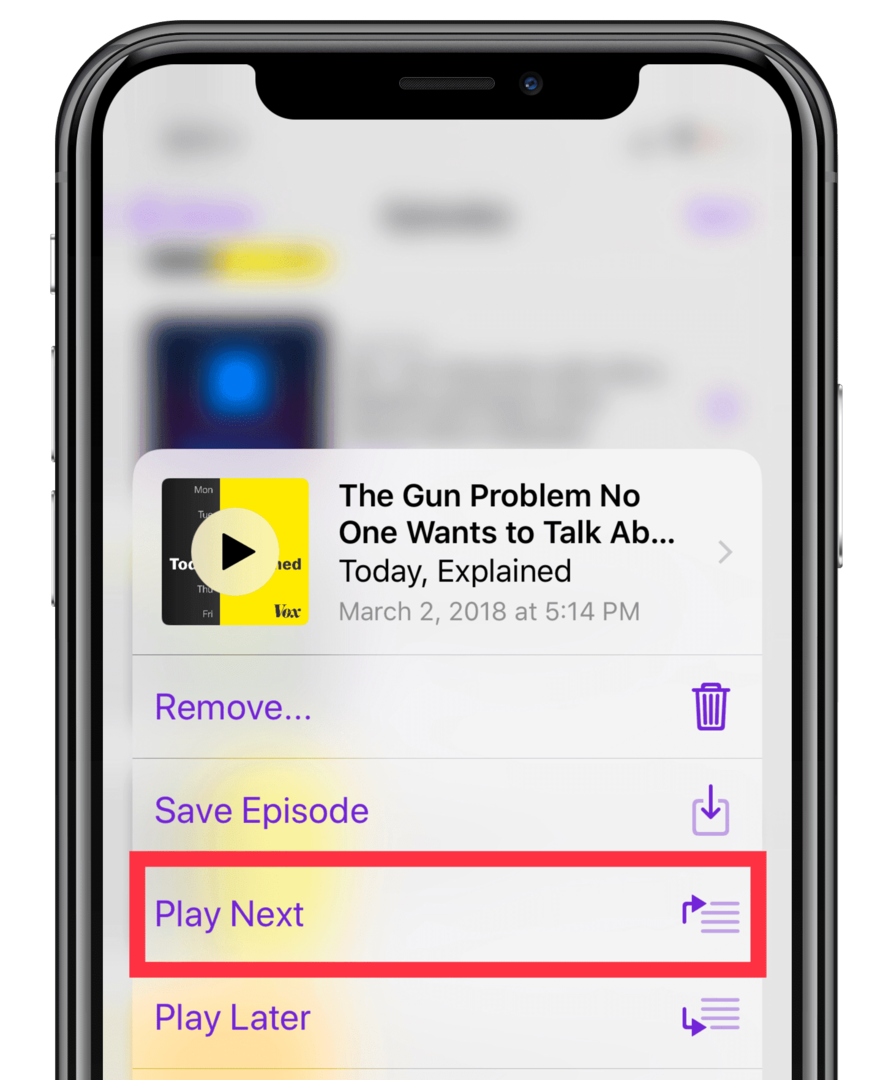
- Sonrakini çal bölümü ilk sıraya koyar
- Sonra oyna bölümü satırın sonuna yerleştirir
- Oynatma listesinden dinlemek istediğiniz başka bir şov ve bölüm bularak Podcast Oynatma Listenize daha fazla bölüm ekleyin ve yukarıda listelenen adımları tekrarlayın.
- olan telefonlar için Hızlı Eylem menüleri veya 3D Touch, kitaplığınıza gidebilir, bir bölüm seçip 3D Touch'ı kullanabilir ve “Sonrakini çal" veya "Geç Oyna3D Dokunmatik Menüden r”
Dinlerken Podcast Çalma Listesi Sıranıza yeni bir podcast bölümü ekleyin
- Podcast Çalma Listesi Sırası için bazı ek seçenekleri sıralarken mevcut podcast'inizi çalmaya devam edebilirsiniz.
- Bir podcast bölümü ekledikten sonra, sıranızın güncellendiğini onaylayan bir istem görmelisiniz.
Bu Sürecin Kullanıcı Dostu Olmadığını mı Düşünüyorsunuz?
Katılıyoruz. İnanılmaz sakar.
Üstelik, bir podcast bölümünü çalmaya başlamadan önce Podcast Oynatma Listenizdeki bölüm sırasını görmenin bir yolu yok!
Saçma!
Podcast'inizi Nasıl Görüntüleyebilir ve Düzenleyebilirsiniz Sonraki Sırayı Oynat
Podcasts uygulamasında "çalma listenizi" oluşturduktan sonra, oynatma dizilişini değiştirmek isteyebilirsiniz.
Belki biraz önce eklemek istediğin ve sonra dinlemek istediğin bir şey var ya da belki sadece bir şeyleri değiştirmek istiyorsun.
Kötü haber şu ki, Sıradaki Listenizi bir podcast çalmadan görüntülemenin şu anki bir yolu yok
- Sırayı görüntülemenin ve oynatma dizilimini değiştirmenin tek yolu bir podcast bölümünü oynatmaya başlamaktır.
- Ardından, ekranın altından yukarı doğru kaydırın'Şimdi oynuyor” podcast ekranı
- Ve ara "Bir sonraki" Bölüm
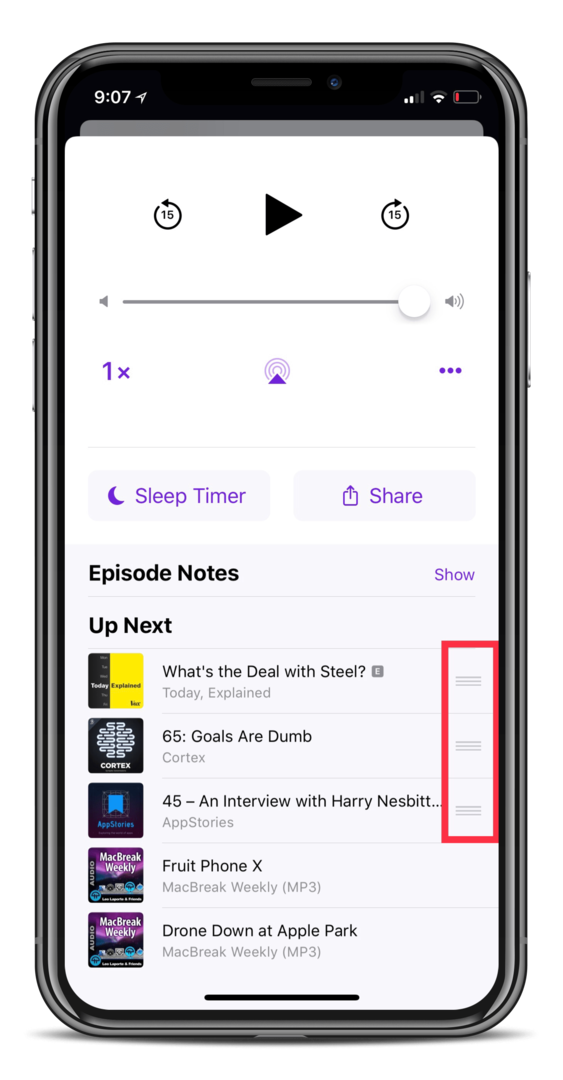
Podcast Sıra Sırasını Değiştirmek İster misiniz?
- Listenin sağındaki üç satırı kullanarak her podcast bölümüne dokunun ve basılı tutun

- Görünüm ve oynatma sırasını değiştirmek için her bölümü kuyrukta yukarı ve aşağı hareket ettirin.
- Podcast seçimlerinizi, onları dinlemek istediğiniz sıraya sürükleyip bırakmanız yeterlidir.
Podcast Sırasından Bir Bölümü Kaldırmak İster misiniz?
- Sıradaki listesinde, dinlemek istemediğiniz bölümü kaydırın ve kaldır'ı seçin.
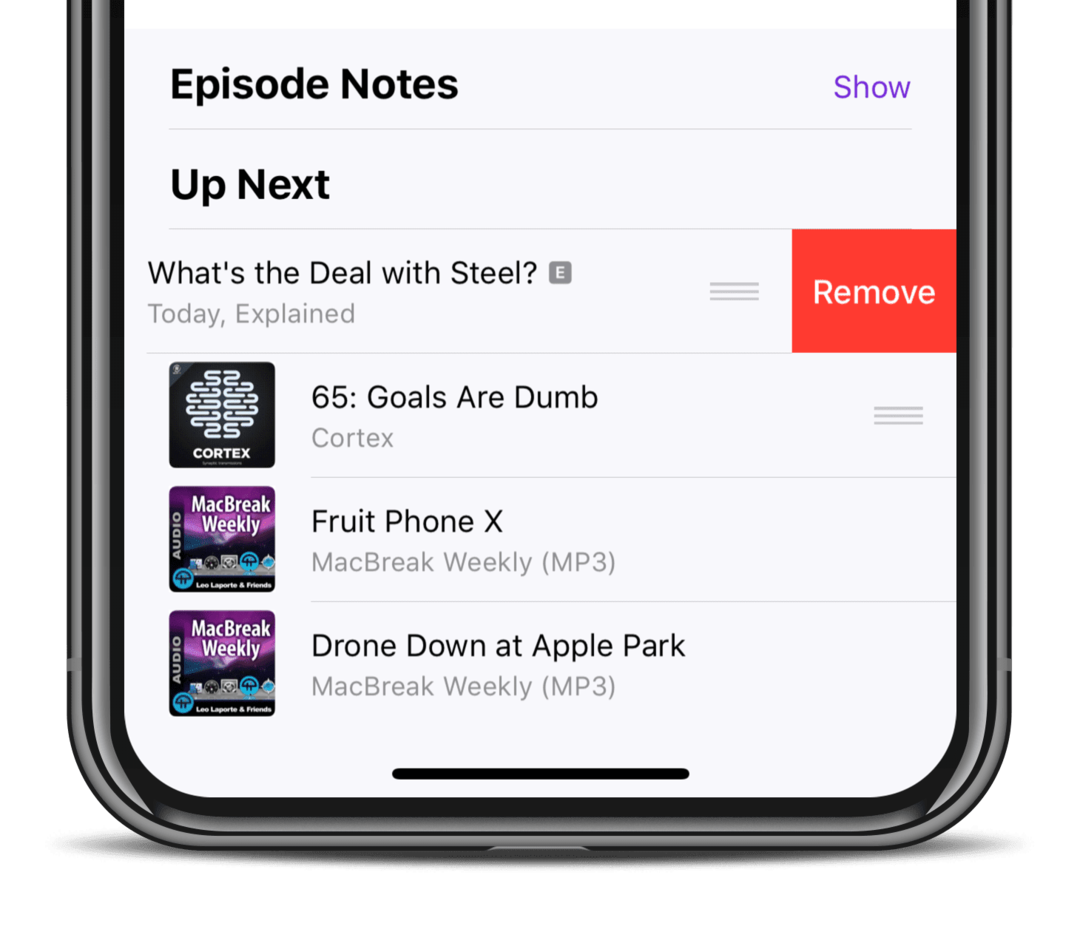
Önümüzdeki olası sorunlar
Apple Podcasts uygulamasını kullanırken keşfettiğim bir sorun ve bu ‘Bir sonraki' özelliği, podcast'lerin gruplandırılmasıdır.
En sevdiğiniz podcast'leri dinlemekten geri kaldıysanız, sıranızda birden fazla bölüm görebilirsiniz.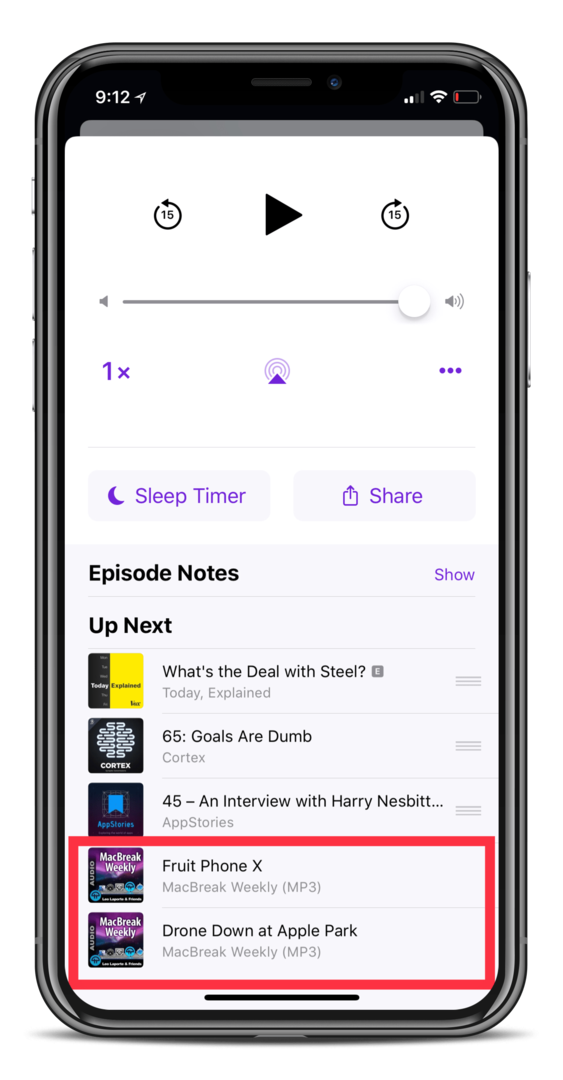
Bu genellikle yalnızca dinlediğiniz podcast'in kitaplıkta daha eski bölümleri kaldığında olur.
Bunları, ulaşılana kadar kuyruktan silemezsiniz.
Ancak, 3D Touch sayesinde kuyruğa daha fazla podcast bölümü ekleyip kaldırabilirsiniz.
Eklemek istediğiniz bölümü bulun, bölüme 3D dokunun ve "Daha Sonra Oynat"ı seçin.
Bu, podcast'i sıranın sonuna taşır ve ardından yukarıdaki adımları kullanarak yeniden düzenleyebilirsiniz.
Çözüm
Apple'ın yakın gelecekte iBooks uygulamasını yenilemek istediğine dair söylentiler ve söylentiler var.
Yalnızca Apple'ın sonunda Podcast'ler uygulamasıyla tüm sorunları çözeceğini umabiliriz. O zamana kadar, aşağıdakiler gibi diğer güvenilir seçeneklere göz atabilirsiniz. bulutlu, veya Cep Dökümleri.
- Uygulamaların Savaşı, Bulutlu ve PocketCasts ve Podcast'ler
Başka herhangi bir sorunla karşılaşırsanız veya Podcasts uygulamasıyla ilgili herhangi bir sorunuz varsa, yorumlarda konuşmaktan çekinmeyin. Ortaya çıkabilecek herhangi bir sorunun çözülmesine yardımcı olmak için elimizden geldiğince hızlı yanıt vereceğimize emin olabilirsiniz.
Andrew, ABD'nin Doğu Sahili'nde yaşayan serbest yazar.
Yıllar boyunca iMore, Android Central, Phandroid ve diğer birkaç site de dahil olmak üzere çeşitli siteler için yazılar yazdı. Şimdi, günlerini bir HVAC şirketinde çalışırken, geceleri serbest yazar olarak ay ışığıyla geçiriyor.